一步一步学Silverlight 2系列(31):图形图像综合实例—实现水中倒影效果
概述
Silverlight 2 Beta 1版本发布了,无论从Runtime还是Tools都给我们带来了很多的惊喜,如支持框架语言Visual Basic, Visual C#, IronRuby, Ironpython,对JSON、Web Service、WCF以及Sockets的支持等一系列新的特性。《一步一步学Silverlight 2系列》文章将从Silverlight 2基础知识、数据与通信、自定义控件、动画、图形图像等几个方面带您快速进入Silverlight 2开发。
本文将综合前面几篇关于图形图像处理的技术,如画刷、半透明遮罩、Transform等,实现一个水中倒影效果的示例。
Step 1:素材准备
最终我们实现的效果图将会如下所示:
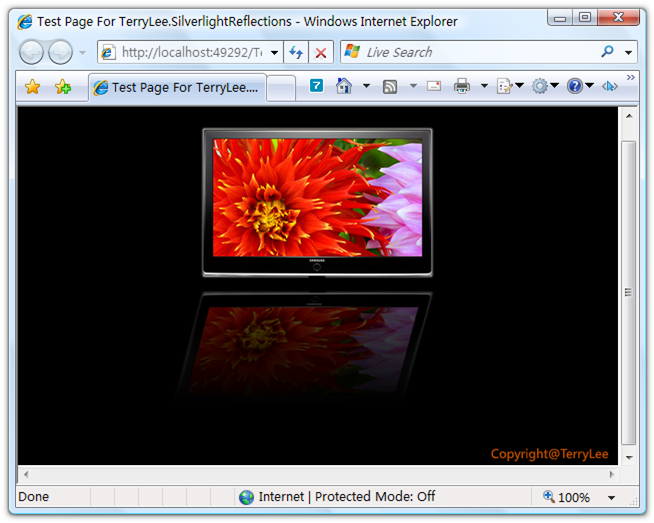
先准备一张图片,这里我使用了一张液晶显示器的图片:)

Step 2:创建图片
首先我们创建一个图片,使用Image控件,并进行定位
<Canvas Background="#000000">
<Image Canvas.Top="20" Canvas.Left="182" Source="a.png">
</Image>
</Canvas>
运行后应该看起来如下所示:
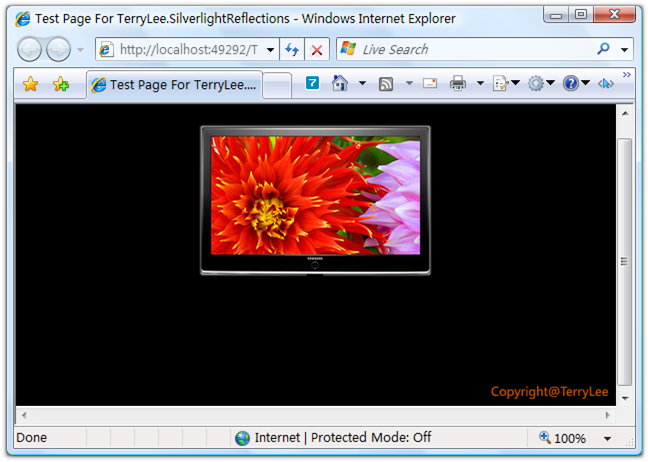
Step 3:创建倒影
复制一张图片,使其位置与原始图片一样,然后我们使用ScaleTransform进行创建图片的倒影,这时图片已经翻转到了屏幕的外面,可以通过调节Canvas.Top进行调节,或者使用TranslateTransform:
<Canvas Background="#000000">
<Image Canvas.Top="20" Canvas.Left="182" Source="a.png">
</Image>
<Image Canvas.Top="20" Canvas.Left="182" Source="a.png" Opacity="0.4">
<Image.RenderTransform>
<TransformGroup>
<ScaleTransform ScaleY="-1"></ScaleTransform>
<TranslateTransform Y="320"></TranslateTransform>
</TransformGroup>
</Image.RenderTransform>
</Image>
</Canvas>
运行后看起来如下所示:
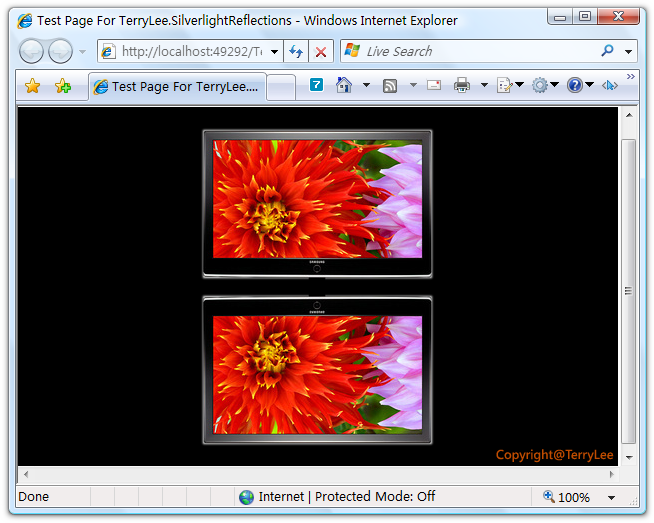
Step 4:半透明遮罩
利用我们在图片处理一文介绍过的OpacityMask属性实现半透明遮罩,使其看起来更加像倒影:)
<Canvas Background="#000000">
<Image Canvas.Top="20" Canvas.Left="182" Source="a.png">
</Image>
<Image Canvas.Top="20" Canvas.Left="182" Source="a.png">
<Image.RenderTransform>
<TransformGroup>
<ScaleTransform ScaleY="-1"></ScaleTransform>
<TranslateTransform Y="320"></TranslateTransform>
</TransformGroup>
</Image.RenderTransform>
<Image.OpacityMask>
<LinearGradientBrush StartPoint="0.5,1" EndPoint="0.5,0.0">
<GradientStop Offset="0.0" Color="#00000000" />
<GradientStop Offset="1.0" Color="#FF000000" />
</LinearGradientBrush>
</Image.OpacityMask>
</Image>
</Canvas>
运行后效果如下,倒影图片显示出了淡出效果:
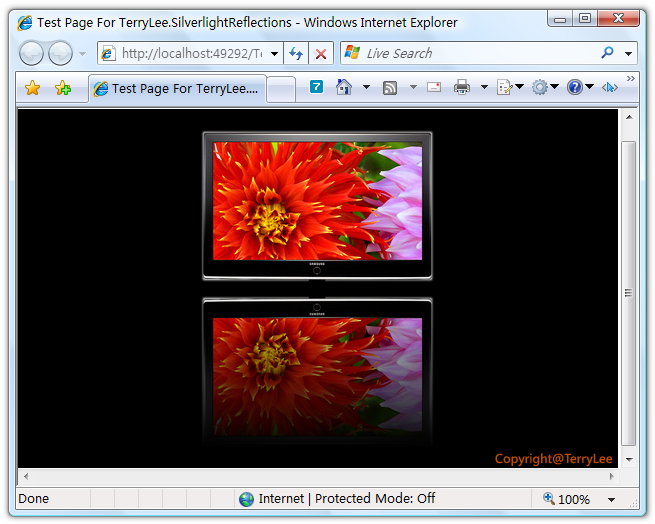
Step 5:进一步扭曲倒影
我们对倒影图片做进一步的扭曲,用ScaleTransform来实现,使其在Y轴上做一些缩小,从1修改为0.75,达到扭曲的效果,并重新调整位置:
<Canvas Background="#000000">
<Image Canvas.Top="20" Canvas.Left="182" Source="a.png">
</Image>
<Image Canvas.Top="20" Canvas.Left="182" Source="a.png">
<Image.RenderTransform>
<TransformGroup>
<ScaleTransform ScaleY="-0.75"></ScaleTransform>
<TranslateTransform Y="280"></TranslateTransform>
</TransformGroup>
</Image.RenderTransform>
<Image.OpacityMask>
<LinearGradientBrush StartPoint="0.5,0.0" EndPoint="0.5,1.0">
<GradientStop Offset="0.0" Color="#00000000" />
<GradientStop Offset="1.0" Color="#FF000000" />
</LinearGradientBrush>
</Image.OpacityMask>
</Image>
</Canvas>
运行后效果如下:
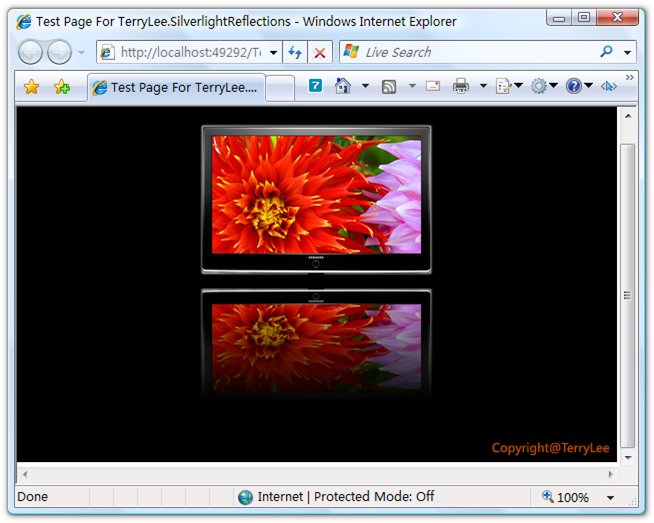
Step 6:斜化倒影
我们对倒影做进一步的斜化,而不是垂直倒影,使用SkewTransform来实现,并重新调整倒影位置:
<Canvas Background="#000000">
<Image Canvas.Top="20" Canvas.Left="182" Source="a.png">
</Image>
<Image Canvas.Top="20" Canvas.Left="182" Source="a.png">
<Image.RenderTransform>
<TransformGroup>
<ScaleTransform ScaleY="-0.75"></ScaleTransform>
<SkewTransform AngleX="-15"></SkewTransform>
<TranslateTransform Y="280" X="-30"></TranslateTransform>
</TransformGroup>
</Image.RenderTransform>
<Image.OpacityMask>
<LinearGradientBrush StartPoint="0.5,0.0" EndPoint="0.5,1.0">
<GradientStop Offset="0.0" Color="#00000000" />
<GradientStop Offset="1.0" Color="#FF000000" />
</LinearGradientBrush>
</Image.OpacityMask>
</Image>
</Canvas>
运行后效果应该如下所示:
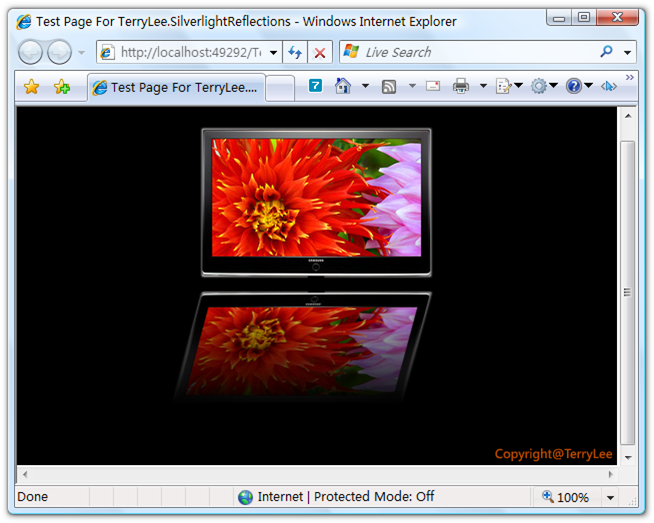
Step 7:进一步淡化倒影
为了使倒影更加逼真,我们最后再对倒影做点修饰,进一步淡化倒影,调整倒影的Opacity属性。
<Canvas Background="#000000">
<Image Canvas.Top="20" Canvas.Left="182" Source="a.png">
</Image>
<Image Canvas.Top="20" Canvas.Left="182" Source="a.png" Opacity="0.4">
<Image.RenderTransform>
<TransformGroup>
<ScaleTransform ScaleY="-0.75"></ScaleTransform>
<SkewTransform AngleX="-15"></SkewTransform>
<TranslateTransform Y="280" X="-30"></TranslateTransform>
</TransformGroup>
</Image.RenderTransform>
<Image.OpacityMask>
<LinearGradientBrush StartPoint="0.5,0.0" EndPoint="0.5,1.0">
<GradientStop Offset="0.0" Color="#00000000" />
<GradientStop Offset="1.0" Color="#FF000000" />
</LinearGradientBrush>
</Image.OpacityMask>
</Image>
</Canvas>
最后运行后整体效果如下所示:
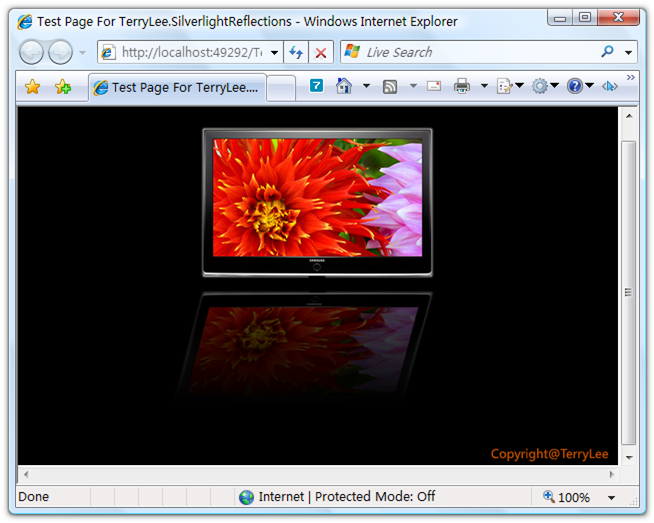
这样就完成了一个水中倒影的示例,大家可以充分发挥自己的创意,做出更炫更酷的效果。
结束语
本文综合运用前面几篇关于图形图像处理的技术,包括画刷、半透明遮罩、以及几种基本的Transform做了一个简单的水中倒影示例,你可以从这里下载本文示例代码。
出处:http://terrylee.cnblogs.com
本文版权归作者和博客园共有,欢迎转载,但未经作者同意必须保留此段声明,且在文章页面明显位置给出原文连接,否则保留追究法律责任的权利。
一步一步学Silverlight 2系列(31):图形图像综合实例—实现水中倒影效果的更多相关文章
- 一步一步学Silverlight 2系列(32):图形图像综合实例—“功夫之王”剧照播放
概述 Silverlight 2 Beta 1版本发布了,无论从Runtime还是Tools都给我们带来了很多的惊喜,如支持框架语言Visual Basic, Visual C#, IronRuby, ...
- 一步一步学Silverlight 2系列文章
概述 由TerryLee编写的<Silverlight 2完美征程>一书,已经上市,在该系列文章的基础上补充了大量的内容,敬请关注.官方网站:http://www.dotneteye.cn ...
- 一步一步学Silverlight 2系列(30):使用Transform实现更炫的效果(下)
概述 Silverlight 2 Beta 1版本发布了,无论从Runtime还是Tools都给我们带来了很多的惊喜,如支持框架语言Visual Basic, Visual C#, IronRuby, ...
- 一步一步学Silverlight 2系列(29):使用Transform实现更炫的效果(上)
概述 Silverlight 2 Beta 1版本发布了,无论从Runtime还是Tools都给我们带来了很多的惊喜,如支持框架语言Visual Basic, Visual C#, IronRuby, ...
- 一步一步学Silverlight 2系列(28):图片处理
概述 Silverlight 2 Beta 1版本发布了,无论从Runtime还是Tools都给我们带来了很多的惊喜,如支持框架语言Visual Basic, Visual C#, IronRuby, ...
- 一步一步学Silverlight 2系列(27):使用Brush进行填充
概述 Silverlight 2 Beta 1版本发布了,无论从Runtime还是Tools都给我们带来了很多的惊喜,如支持框架语言Visual Basic, Visual C#, IronRuby, ...
- 一步一步学Silverlight 2系列(26):基本图形
概述 Silverlight 2 Beta 1版本发布了,无论从Runtime还是Tools都给我们带来了很多的惊喜,如支持框架语言Visual Basic, Visual C#, IronRuby, ...
- 一步一步学Silverlight 2系列(25):综合实例之Live Search
概述 Silverlight 2 Beta 1版本发布了,无论从Runtime还是Tools都给我们带来了很多的惊喜,如支持框架语言Visual Basic, Visual C#, IronRuby, ...
- 一步一步学Silverlight 2系列(24):与浏览器交互相关辅助方法
概述 Silverlight 2 Beta 1版本发布了,无论从Runtime还是Tools都给我们带来了很多的惊喜,如支持框架语言Visual Basic, Visual C#, IronRuby, ...
随机推荐
- Codeforces961F. k-substrings
$n \leq 1000000$的字符串,对每一个子串$i$~$n-i+1$,求他最长的一个既是前缀又是后缀的子串. 这题要求的东西具有“对称性”,不充分利用难以解决.这里的“对称性”不仅指询问是对称 ...
- Java 模板权重随机
Template templates=...// 所有的模板 final int _weights=1000; // 所有的模板权重 Template _template=null; //随机一个权重 ...
- 升级python2至python3解决依赖关系
1.最小化安装centos7,在升级python3的时候会出现很多包未安装,为解决依赖关系: yum -y install gcc gcc-c++ zlib zlib-devel libffi-dev ...
- java实现简单的算法
排序大的分类可以分为两种:内排序和外排序.在排序过程中,全部记录存放在内存,则称为内排序,如果排序过程中需要使用外存,则称为外排序.下面讲的排序都是属于内排序. 内排序有可以分为以下几类: (1).插 ...
- Linux内核配置选项
http://blog.csdn.net/wdsfup/article/details/52302142 http://www.manew.com/blog-166674-12962.html Gen ...
- android 计时器
<?xml version="1.0" encoding="utf-8"?> <LinearLayout xmlns:android=&quo ...
- 管理weblogic服务的启动和停止
2012-11-10 12:58 26036人阅读 评论(4) 收藏 举报 分类: WebLogic(10) 版权声明:本文为博主原创文章,未经博主允许不得转载. 目录(?)[+] 介绍 Weblog ...
- CentOS下常用的 19 条命令
玩过Linux的人都会知道,Linux中的命令的确是非常多,但是玩过Linux的人也从来不会因为Linux的命令如此之多而烦恼,因为我们只需要掌握我们最常用的命令就可以了.当然你也可以在使用时去找一下 ...
- VC++_错误 无法打开包括文件“glglut.h” No such file or directory 怎么办
在网上看到类似的问题,查找资料找到了解决方案,现整理如下,有些更改,好让自己多些印象,附原文网址:http://blog.csdn.net/bigloomy/article/details/62265 ...
- linux操作系统下查看某rpm包是32bit 还是x64bit的命令
[root@hosta ~]# rpm -qa --queryformat "%{NAME}-%{VERSION}-%{RELEASE} (%{ARCH})\n" | grep l ...
